Sisukord
Tahvaanimatsioonide levik on pannud kõik imestama, kuidas neid tehakse, eriti kui olete võib-olla näinud näiteid Youtube'i hariduslikest videotest, telereklaamidest, toodete selgitusvideodest või informatiivsetest klippidest. Erinevad tööstusharud kasutavad tahvaanimatsioone peamiselt seetõttu, et need videod on nii tõhusad olulise teabe edastamisel, et see jääb meeldeinimeste pead.
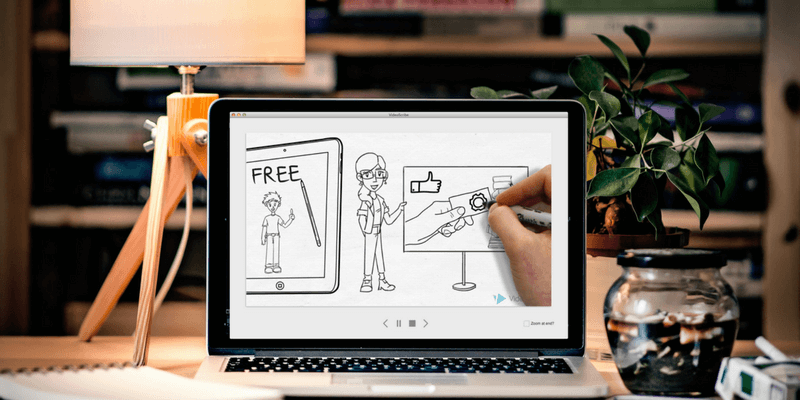
Võib-olla olete eeldanud, et iga sellise video loomiseks on palgatud professionaalne animaator, kuid see pole kaugeltki nii. Tegelikult on olemas üsna palju programme, mida saate kasutada, et alustada oma tahvlivideote loomist vaid tunni või kahega, ning need hõlmavad väga erinevaid vajadusi, funktsioone ja hindu.
Kõigist tarkvaradest, mida oleme uurinud ja testinud, võrreldes funktsioone ja funktsioone, usume, et VideoScribe on t ta parim valik enamiku inimeste jaoks . sest see pakub kergesti arusaadavat kasutajaliidest alustamiseks, võimaldades samal ajal asju järgmisele tasemele viia, kui olete valmis vaeva nägema. See on praktiliselt vigadeta, elegantse välimusega, saadaval nii Windowsi kui ka macOSi jaoks ja ei ole mingeid probleeme, et aidata teil toota professionaalse välimusega videoid. 39 dollariga aastas või 168 dollariga aastas on see suurepärane väärtus japakub haridustöötajatele soodustusi.
Kui sa ei ole keskmine kasutaja , võite võtta asju ülespoole koos Adobe Animate . Sellel programmil on palju, palju järsem õppimiskõver, kuid see pakub ka rohkem paindlikkust ja on kasulik muuks kui ainult tahvaanimatsioonide loomiseks. Animate'i kasutamine tähendab, et peate ise kogu meedia ette andma ja kõiki animatsiooniefekte käsitsi manipuleerima. Suurem hulk vahendeid, mida teil on vaja teha, teeb selle programmi väärtuslikuks, kui te loote tahvavideoid müügiks, olete animatsiooniõpilane või soovib omandada pikaajalisi oskusi programmis, mida saab kasutada erinevatel eesmärkidel.
See ülevaade hõlmab ka mitmeid teisi programme, nii et kui VideoScribe või Animate ei tundu teile sobiv programm, siis on siin palju muid võimalusi, mida kaaluda.
Miks usaldada mind selle läbivaatamise puhul
Minu nimi on Nicole Pav ja ma olen tehnoloogia entusiast, kes on veetnud üsna palju aega, et proovida kõiki erinevaid tarkvarasid nii enda katsetamiseks kui ka SoftwareHow jaoks. Ma kasutan segu Apple'i, Androidi ja Windowsi toodetest, nii et olen näinud mõlemat poolt ja otsustanud, et ei ole vaja proovida valida ühte, kui mõlemad pakuvad nii palju erinevaid eeliseid.
Üldiselt olen siin, et näidata teile erapooletut vaatenurka programmide kohta, mida olen proovinud, ja anda teile fakte konkureerivate toodete kohta.
Nagu sina, olen ka mina näinud oma õiglase osa selgitavate/valge tahvli videoid, kas siis klassiruumis, reklaami vaadates või muus keskkonnas, ja imestanud, kui tõhusad ja selged need tunduvad olevat. Valge tahvli videote populaarsus paljudes erinevates (ja sageli ootamatutes) valdkondades on teinud mind äärmiselt uudishimulikuks, kuidas neid saab teha ja kas need on keskmisele kasutajale kättesaadavad.
Noh, selgub, et nad on! Ma olen isiklikult testinud üsna paljusid selles ülevaates loetletud tooteid, olles kasutanud neid näidistoodete või muude projektide loomiseks, mis võimaldavad mul täpselt mõista, kuidas nad töötavad. Juhul, kui ma ei ole rakendust ise kasutanud, on kogu teave saadud teistest usaldusväärsetest ülevaatusallikatest ja koostatud teie jaoks.
Loodetavasti aitab see erapooletu teave teil otsustada, milline tahvlivideo tarkvara sobib teie vajadustele.
Valge tahvli animatsioonivideod: tõde või müüt?
Kui palju te tegelikult teate tahvlivideodest? Allpool on toodud mõned faktid ja müüdid, mis peaksid selgeks tegema kõik väärarusaamad.
TÕDE: Whiteboard/Explainer videod on suurepärased äri jaoks.
Võib tunduda ebatraditsiooniline selgitada oma professionaalset äritegevust animeeritud lühivideoga, kuid need lühikesed videod on võtmetähtsusega, kui inimese keskmine tähelepanuvõime on vaid 8 sekundit (allikas: New York Times). Konversioonimäärad suurenevad sageli järsult, kui kasutatakse tahvlivideoid.
TÕDE: Valge tahvli videod on hariduses tõhusad.
Visuaalset teavet töödeldakse 60 000 korda kiiremini kui tekstilist teavet (allikas: 3M Study), ja see ei võta isegi arvesse asjaolu, et umbes pooled õpilased on "visuaalsed õppijad", mis tähendab, et nad mõistavad materjali paremini, kui see on esitatud vaadeldavas formaadis. Tahvlivideod võivad aidata ületada lõhet uue sisu ja õpilaste arusaamise vahel, muutes teabelihtsamini mõistetav.
MÜÜT: heade videote tegemiseks tuleb palgata professionaalne animaator.
Tegelikkuses piisab paari tunni harjutamisest ja mõnest kvaliteetsest vektorgraafikast (mis on laialdaselt saadaval veebipõhistest andmebaasidest), et jõuda kvaliteetse videoni. See tähendab, et see formaat on väga hästi saavutatav, olenemata sellest, kas olete piiratud ajaga haridustöötaja või ettevõtte administraator, kelle eelarve ei hõlma loovprofessionaalide palkamist.
MÜÜTTE: Valge tahvli animatsiooni loomine läheb kalliks.
Kaugeltki mitte! Kuigi kasutatav programm võib alguses maksta natuke (ja tegelikult on paljud siin loetletud programmid tasuta või alla 50 dollari), tasub see kiiresti ära. Kui muretsed video sees kasutatava graafika hankimise pärast, siis on olemas ka palju andmebaase, näiteks FreePik, kust saad tasuta SVG-vektorfaile, mida oma videos kasutada.
Lisaks, kuna peaaegu kõik need programmid on mõeldud selleks, et neid saaks kasutada keegi, kes on animatsiooni alal täiesti uus, ei maksa see teile palju aega ja te säästate loomingulise spetsialisti palkamata jätmise pealt.
Kes peaks seda saama
Spetsiaalselt tahvlivideote loomiseks mõeldud rakenduse ostmisel võib olla palju kasu ja seda tuleks kindlasti kaaluda, kui:
- Oled haridustöötaja, kes soovib oma sisu huvitavalt edasi anda, ilma et ohverdaksid selleks tohutult aega.
- Oled turundaja või muu äritegelane, kes kasutab videoid brändingu või müügi eesmärgil.
- Oled harrastaja ja soovid lihtsalt lihtsat viisi videote loomiseks erinevatel teemadel.
- Soovite potentsiaalselt asendada juba kasutatava tahvlivideo programmi, mis ei vasta teie vajadustele.
- Te ei soovi professionaalse animaatori kulusid või eelistate teha asju ise.
Kuna selgitavate videote populaarsus on üha kasvanud, alates personaliosakonna tutvustustest kuni telereklaamide ja õppetundideni, on kasvanud ka oma videote loomise atraktiivsus. Puhta ja informatiivse stiili tõttu ei ole ime, et kõik alates üliõpilastest kuni ärijuhtideni otsivad võimalusi tahvlivideote tegemiseks.
Teisest küljest, kui te ei kavatse sageli seda tüüpi videot teha, ei pruugi terve programm, mis on pühendatud tahvlivideote loomisele, teie eelarvesse sobida või olla õppimiseks kuluvat aega väärt.
Näiteks õpilastele, kes peavad tegema ühe klassiprojekti, võib olla kasulikum kasutada stop-motion-animatsiooni ja tõelist tahvlit või tasuta rakendust, kui osta professionaalne programm.
Parim Whiteboard Animation tarkvara: Parimad valikud
Üldiselt parim: VideoScribe

See pakub elegantset kasutajaliidest, mida saab õppida ilma ühegi õpetuse vaatamiseta, võimaldades samas mitmekülgseid tööriistu, mis võimaldavad teil oma videot järgmisele tasemele viia, VideoScribe on tõeliselt silmapaistev.
Suur meediaraamatukogu ja äärmiselt lihtne ajakava teevad selle programmi ideaalseks neile, kes soovivad teha tahvlianimatsiooni tõhusalt, samas kui suurepärane tugi ja rohkelt ressursse hoolitsevad selle eest, et te ei jääks teel hätta. Programm on läbinisti kaunilt kujundatud.
Töötamine programmi sees on absoluutselt imelihtne. Ajaskaala on jagatud plokkideks, mida saab hõlpsasti ümber paigutada lohistamise teel või klõpsates laiendada üksikasjadega. Mõlemad paigutused on väga puhtad ja lihtsate nuppudega, milles on lihtne navigeerida.

Elemendid lisatakse ajajoonele, kui need on teie projekti imporditud. Seda saab teha kas ulatusliku sisseehitatud meediaraamatukogu kaudu või importides faile ise. Ükskõik, millise meetodi te valite, saate muuta animatsiooni stiili, joonistamise aega, värvi ja palju muud, nii et saate oma video kõik elemendid ühtseks muuta.
Teksti või heli lisamine on samuti võimalik ja toimib üsna sarnaselt. VideoScribe'il on üks parimaid heliprogramme, mida ma veel tarbijaprogrammis näinud olen, umbes 200 lugu, mis ei kõla kõik ühtemoodi!

Viimane funktsioon, mida tahaksin esile tõsta, on VideoScribe'i ekspordifunktsioon, mis vastab programmi ülejäänud kvaliteedile.
VideoScribe'ist eksporditud videod ei ole märgistatud, kui te ei kasuta prooviversiooni, nii et te ei pea muretsema, et maksta lisatasu vesimärkide eemaldamiseks. Neid saab jagada kas failina või otse Youtube'i, Facebooki ja Powerpoint'i.

Failitüüpide osas saab VideoScribe anda teile valmis toote AVI, MOV või WMV kujul, mis katab kõik alused Maci ja Windowsi toetuse osas. Saate valida oma resolutsiooni kvaliteedi ja isegi kaadrisageduse, kusjuures valikud ulatuvad kuni HD-formaadini.
Lisateavet selle kohta, kuidas VideoScribe töötab, ning põhjaliku ülevaate selle funktsioonidest ja võimalustest leiate meie VideoScribe'i ülevaatest siin.
Hangi VideoScribe (7-päevane tasuta prooviversioon)Parim spetsialistidele: Adobe Animate CC
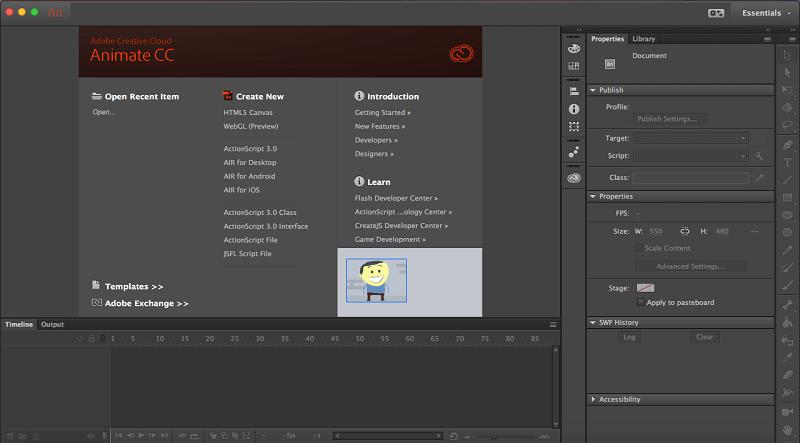
Kui tegemist on Adobe'iga, siis ei ole tõesti teist parimat. Ettevõte seab loovtarkvara osas lati kõrgele ja seda peetakse sageli tööstusharu standardiks kõige puhul alates fototöötlusest kuni videoefektideni. Siiski tuleb arvestada parimatega. Kõikidel Adobe'i toodetel on järsk õppimiskõver. Kuigi nende programmid võivad anda suurepäraseid tulemusi, nõuavad nad palju harjutamist, aega,ja pühendumust meistrile.
Adobe Animate kehastab täielikult seda klassikalist Adobe'i segu programmi mitmekülgsusest ja vajadusest, et kasutajatel oleks ulatuslik kogemus. Animate on mõeldud animatsioonitegijatele ja flash-mängude loojatele, kuid pakub kõiki vahendeid kvaliteetse, täielikult kohandatava tahvli video tegemiseks, kuid selle hea teostamine võib võtta aega.
Asi ei ole selles, et kasutajaliides on ebasõbralik, vaid selles, et tööriistad teevad nii palju asju, et te ei suuda ette kujutada, et teil oleks aega õppida, kuidas neid kõiki tõhusalt kasutada.
Animate'i sees leiate professionaalse kujunduse koos joonistamise ja animeerimise võimalustega. See tähendab, et saate luua programmis mis tahes graafikat, mida vajate (või importida neid Adobe'i varudest), ilma et peaksite tingimata kasutama teisest programmi ja seejärel neid ümber lülitama. Animate toetab importimisel ka vektor- ja bitmap-formaate.

Ajaskaala on palju keerulisem kui ükski teine programm selles nimekirjas, võimaldades teil töötada kihtides või tweensidega, mis mõjutavad ainult osa teie videost. See võimaldab uskumatut mitmekülgsust ja kontrolli oma elementide üle, mis näitab Adobe toodete professionaalset iseloomu. See on selgelt mõeldud inimesele, kes tunneb end kaadrite ja klippidega hästi, kuid on kättesaadav ka neile, kes tahavad õppida.
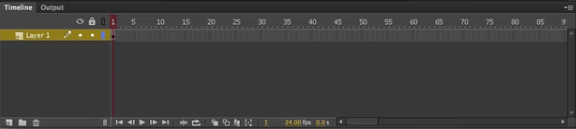
See võib tunduda veidi üle jõu käiv. Kui see on teie jaoks nii, on ehk VideoScribe parem valik. Kui aga soovite kohe sisse hüpata, pakub järgmine Youtube'i video suurepärase hüppelaua, kuidas õppida, kuidas saada tahvli-sketšilaadseid efekte ja hakata neid animeerima.
Animate maksab 20 dollarit kuus, kuid õpilased ja õpetajad saavad 60% allahindlust (või võivad juba saada juurdepääsu oma kooli/ülikooli kaudu). Rakendus on saadaval ka Creative Cloudi kuupaketi kaudu.
Kuna valge tahvel on vaid üks video liik paljudest, mida saab Adobe Animate'iga toota, võite vaadata ka meie Adobe Animate'i ülevaadet ja tutvuda teise animatsioonistiiliga. Ülevaade annab teile ka põhjalikuma pildi programmi toimimisest.
Hankige Adobe Animate CCMuud suurepärased Whiteboard animatsiooni tööriistad
Milliste programmidega me siis meie parimaid valikuid võrdlesime? Neid oli mitmeid (paljudel neist olid unikaalsed ja ulatuslikud funktsioonid), ja me oleme igaühe kohta allpool üksikasjalikult kirjeldanud, juhuks kui leiate programmi, mis sobib paremini teie vajadustele.
1. Explaindio (Mac & Windows)

Explaindio pakub lisaks tahvli mudelile võimalust luua mitmeid erinevaid selgitavate videote stiile, sealhulgas multifilmi ja 3D. See toetab SVG, PNG, JPG ja GIF (mitte-animatsiooni) importimist ning teeb suurepärast tööd nende teisendamisel tahvlistiilis.
See on vajalik, sest sisseehitatud raamatukogu on üsna piiratud. Kasutajaliides on äärmiselt raske tundma õppida, kuid pakub palju suuremat kohandamise taset kui paljud teised programmid, kuna funktsioone on palju.
Saate oma videot allalaaditavasse faili eksportida, kuid selle üleslaadimiseks teistele veebisaitidele puudub sisseehitatud funktsioon (seega peate faili ise kolmandatele veebisaitidele liigutama).
Explaindio üritab teha kõike, uhkudes sellega, et see on kõige odavam ja paindlikum programm turul, kuid nagu öeldakse, "kõik on võimalik, aga mitte ükski ei ole võimalik". Kuigi sellel on üsna palju tugevaid külgi ja unikaalseid funktsioone, on seda palju raskem kasutada kui konkurente ja see jätab mitmes valdkonnas arenguruumi.
Seda reklaamitakse ka kui vahendit internetiturundajatele, nii et haridustöötajatel või muudel mitteärilistel rühmadel võib olla rohkem õnne millegi lihtsama kasutamisega.
Explaindio maksab 59 dollarit aastas ja ei paku tasuta prooviperioodi, saate vaadata meie täielikku Explaindio ülevaadet, et saada põhjalikum selgitus selle programmi toimimise kohta. See töötab Macil ja Windowsil.
2. TTS Sketch Maker (Mac & Windows)

TTS Sketch Maker on tahvaanimatsiooni programm, mis turustab peamiselt oma tekstist kõneks (TTS) võimekust kui unikaalset funktsiooni. TTS tähendab, et te ei pea oma videoid ise jutustama (näiteks kui teile ei meeldi salvestatud hääle heli). Muidu pakub see üsna sarnaseid funktsioone nagu iga teine tahvaanimatsiooni programm.
Saate näha ja kuulda, millised on tulemused selles videos nende veebilehelt:
Kasutajaliides on stiililt veidi vanamoodne, kuid see ei ole liiga täis või raskesti navigeeritav. Programm toetab SVG-, JPG- ja PNG-importi, samuti helifaile taustamuusika jaoks. Saadaval on häälekeeled mitmes eri keeles, kuigi üldine meediakogu on üsna väike.
Kui oled oma video valmis teinud, saad selle eksportida HD-kvaliteedis ja omada 100% õigusi (sinu pildil ei ole kaubamärgiga seotud vesimärki).
TTS Sketch Maker, mille hind on vaid 37 dollarit ühe arvuti litsentsi eest ja millel on palju ruumi oma failidega eksperimenteerimiseks, on ideaalne neile, kes alles alustavad eksperimenteerimist või teevad väikeseid videoid. Kuid piiratud varade ning kasutajakogemuse ja programmi võimaluste amatöörlikuse tõttu ei vasta see päris meie üldistele võitjatele.
3. Easy Sketch Pro (Mac & Windows)

Easy Sketch Pro toob lauale puhta disaini ja rohkelt tööriistu, mis konkureerivad Doodly ja teiste kõrgema klassi konkurentidega. On värskendav, et kõik on kenasti paigutatud ja kergesti kättesaadav. Lisaks on nupud suured ja kirjeldavad, nii et õppimine peaks olema üsna olematu.
See pakub palju kohandamisvõimalusi tausta, graafika, meedia ja ajajoone elementide osas. Näiteks saate taustaks kasutada videofaili. Easy Sketch pakub ka palju plug-in integratsioone selliste elementide jaoks nagu e-posti vastutaja, tugikõne nupp ja sotsiaalmeedia. Just need elemendid on Easy Sketchile ainulaadsed ja teevad sellest suurepärase tööriista ettevõtetele, kes tõesti tahavad, etparandada oma videoturundust.
Lihtne kasutajaliides ja madal hind teevad sellest tugeva konkurendi ka haridus-, hobi- või isiklikel eesmärkidel kasutajatele. 67 dollarist algab litsentsi ostmine kaubamärgita videote eest; 97 dollariga saate täieliku juurdepääsu varude meediaraamatukogule.
4. Doodly (Mac & Windows)

Sarnaselt Easy Sketch Pro ja meie võitja VideoScribe'iga, Doodly on mõeldud spetsiaalselt tahvlivideote jaoks ja pakub graatsilist kasutajaliidest, mis teeb nii animatsiooniga alustajatele kui ka vanadele professionaalidele mugavaks.
Valida on palju meediume (isegi rohkem, kui maksate kõrgema taseme paketi eest) ja saate importida omaenda meediume SVG, PNG, JPG ja muu kaudu. Kuigi ainult SVG-d joonistatakse automaatselt klassikalises tahvlistiilis, saate kasutada Doodly ainulaadset tee tööriista, et lisada see animatsioon oma bitgraafikale.
Sellel puudub sisseehitatud hääle salvestamise funktsioon, nii et peate oma jutustuse lindistama väliselt mõnes programmis, näiteks Quicktime või Audacity.

Doodlyga saate kindlasti luua kvaliteetseid videoid ja neid ka eksportida (kuigi ainult MP4-vormingus ja see protsess võib võtta üsna palju aega). Doodly kasutamiseks peate kasutama igakuist tellimuslepingut ühel kolmest tasandist alates 39 dollarist kuus. See ei paku tasuta prooviperioodi, seega peaksite kindlasti vaatama meie täielikku Doodly ülevaadet siin, et saada parem ettekujutus sellest.selle tööriista funktsioonid.
Mõned "tasuta" veebipõhised Whiteboard animatsioonivahendid
Mis siis, kui te ei ole kindel, et soovite maksta spetsiaalselt tahvlivideote tegemiseks mõeldud programmi eest, kuid soovite siiski proovida oma kätt? Kuigi praegu ei paista turul olevat ühtegi täiesti tasuta programmi, on olemas mitmeid tasuta võimalusi, mis võimaldavad teil tasuta alustada.
Need on tavaliselt veebipõhised ja võtavad teile tasu brändi eemaldamise või lisafunktsioonidele juurdepääsu eest, kuid võivad olla suurepärane koht alustamiseks. nad sisaldavad ka lisakasu, et saate tutvuda enamiku funktsioonidega, enne kui otsustate, kas tasub raha sisse panna.
1. Toores lühikesed püksid
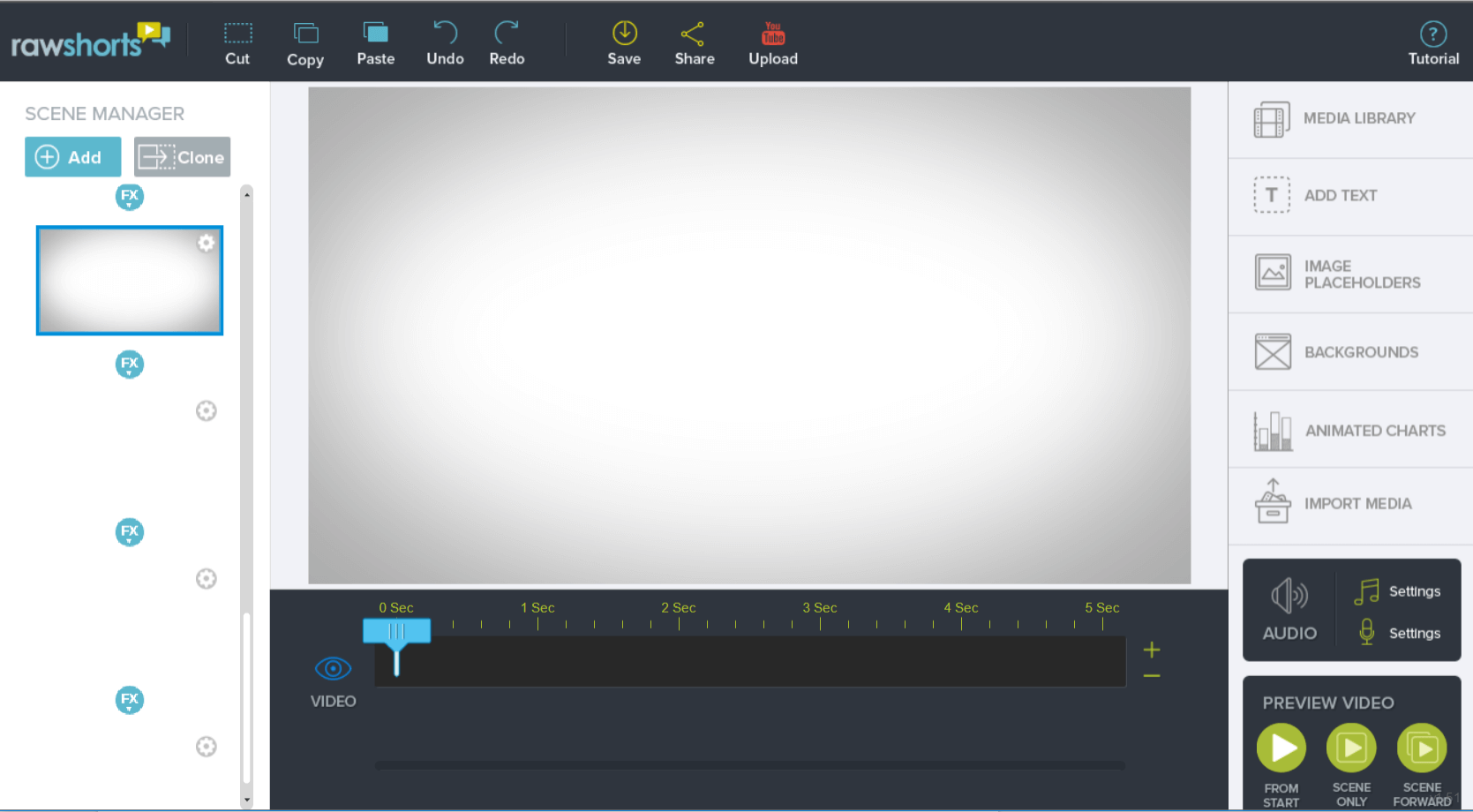
RawShorts on tänu laiale valikule kohandustele, professionaalsele kasutajaliidesele ja veebipõhisele platvormile, millele on võimalik ligi pääseda kõikjal, suurepärane tasuta alternatiiv. Saate alustada ilma krediitkaardita. Kui teile programm meeldib, siis saate valida kas igakuise tellimuse alates 39 dollarist või maksta iga ekspordi eest alates 20 dollarist 3 kohta, kusjuures hulgi ostmisel on võimalik teha allahindlusi.
Mulle meeldis RawShortsis töötada, sest drag-and-drop-liides võimaldab teil luua videoid erinevates stiilides. Te saate elemente kihiliselt paigutada, et saada täiesti erinev välimus või kasutada ära asjaolu, et kõik nende varad on mitmes erinevas stiilis. See tähendab, et saate sama graafika ilmuda tahvlielemendina või ehk multifilmi kleebisena, sõltuvalt sellest, mida te oma video jaoks vajate.
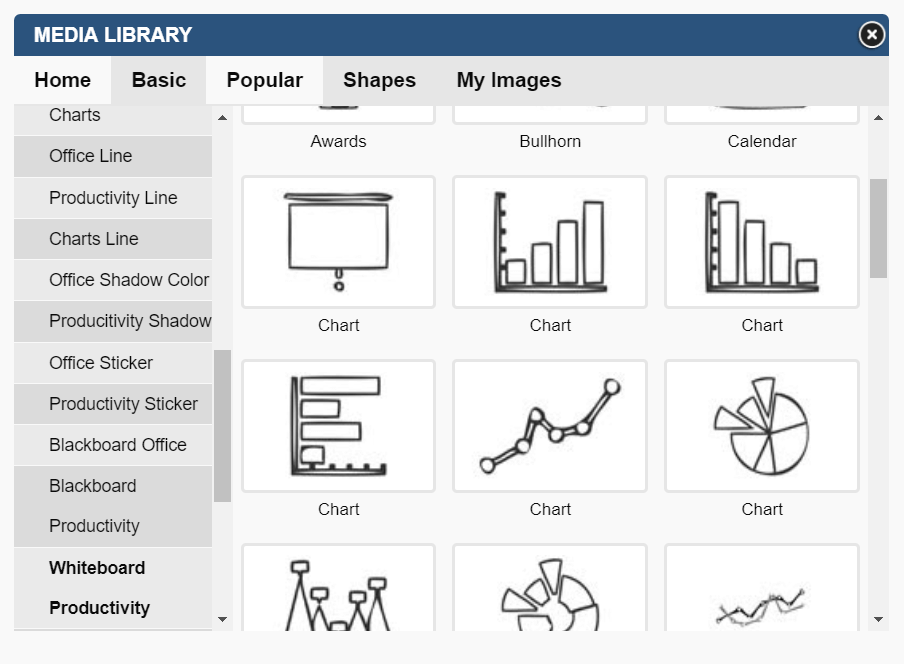
Teine suurepärane funktsioon on interaktiivne ajajoon, mille liugurit saab liigutada, et mängida oma videot kaaderhaaval, sekundisekundite kaupa, et näha täpselt, kus elemendid kattuvad või tulevad mängu. Igale elemendile ajajoonel saab anda konkreetseid üleminekuid ja animatsioone, mis lähevad kaugemale kui lihtsalt "käsitsi joonistatud" klassikalise tahvli stiilis.
RawShorts'is on tasustamata kasutajate videod ekspordil vesimärgiga ja nende videod on piiratud SD-kvaliteediga, kuid tasulised plaanid on kaubamärgita, millel on täielikud videoõigused ja HD-kvaliteediga video.
2. Powtoon

Powtoon on olnud turul juba aastaid ja on püsinud hea põhjusega. Sellel on mitmesuguseid funktsioone ja hinnakujundusplaane, mis on suunatud haridus-, äri- ja ettevõtlusturgudele.
Lisaks valge tahvli animatsioonidele näete multifilmi välimust, live-action videot koos ülekattega (beeta) ja üsna palju muid stiile, mis on saadaval mallide ja erinevate meediumide kaudu. Saate isegi sirvida mõnda neist olemasolevatest meediumidest, et saada aimu, kuidas see nende saidil välja näeb. Lehekülg sisaldab üle tosina kategooriaid mitme graafikatüübiga. Ülal on väike näide nendest kategooriatest.Lisateavet saate lugeda meie täielikust Powtooni ülevaatest.
Programmi kasutajaliides on puhas, kuigi veidi vananenud, ja see ei tohiks uutele kasutajatele probleeme tekitada. Koos kättesaadavate meediavahendite mitmekesisusega on see samm edasi võrreldes Powerpointi kasutamisega lühikese animatsiooni loomiseks, ja Powtoon ise pakub isegi tuge slaidiesitluste loomiseks.
PCMag, mis samuti vaatas Powtooni üle, märkis, et tuginemine mallidele võib muutuda natuke korduvaks, kui hakkate liiga palju videoid tegema, ja programmis puuduvad professionaalsed kujundusvahendid, nagu "suunised joondamiseks ja tsentreerimiseks", ning et veebi uuendamise võime puudumine tähendab, et "peate esitluse muutmise korral selle kõigepealt eksportima, et seda sisse manustada ja uuesti üles laadida",probleem, mis võib väga kiiresti muutuda väga tüütuks.
Kui olete Powtoonist huvitatud, võite esmalt registreeruda tasuta kontole või tutvuda erinevate hinnaplaanidega (sealhulgas üliõpilaste soodustused, ettevõtte seadistused ja tasulised ekspordipaketid).
3. Animaker
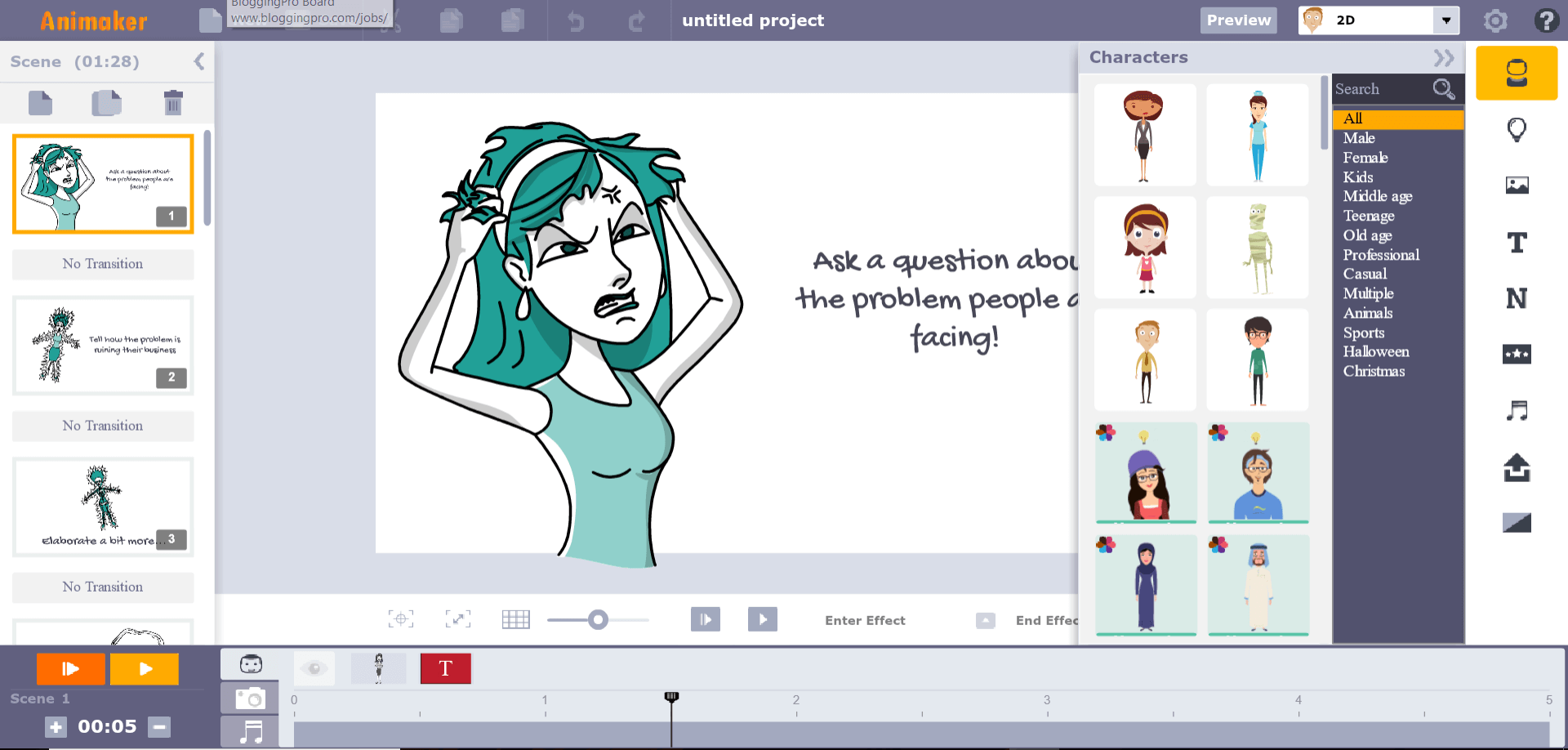
Vabavara ja veebipõhiste programmide kokkuvõtteks on Animaker , mis pakub RawShortsiga sarnast kujundust ja PowTooniga võrreldavat mitmekesisust. Esmapilgul tundub, et see sõltub suuresti mallidest (kuigi saate oma JPG- ja PNG-failid üles laadida), seega ei ole see kõige mitmekülgsem programm.
Siiski on see puhas ja töötab minu veebibrauseris tõhusalt, nii et on palju potentsiaali, kui olete valmis tegema lisapingutusi, et muuta oma video ainulaadseks.
Pärast mõningaid katsetusi leidsin ka, et kui tegelane oli stseenis, tõi selle klõpsamine esile teisi selle tegelase poseeringuid, mida te võib-olla soovite, ja te saate aktiveerida ka spetsiaalseid tööriistu, nagu näiteks paigutusjuhised, mis on tore puudutus.
Saate enne eksportimist brauseris oma videot stseenide kaupa eelvaadata, mis säästab aega ja võimaldab hõlpsasti näha, kuidas teie projekt edeneb. Loe lähemalt meie üksikasjalikust Animakeri ülevaatest.
Tasuta Animaker-plaani kasutajad näevad piiratud visuaalsete ja helivahendite raamatukogu, samuti on kõik nende videod varustatud ettevõtte logoga vesimärgiga ja piiratud SD-kvaliteediga. On mitmeid tasuliste plaanide iteratsioone, mida saate kaaluda, kui programm paistab teile silma, samuti lahtise litsentsi võimalusi, kuid nad ei näi pakkuvat tasulisi ekspordiplaane.
Kuidas me valisime need valge tahvli animatsioonivahendid
Kuna paljud tahvlianimatsiooni võimalused pakuvad täiesti erinevaid funktsioone, võib olla raske proovida neid omavahel võrrelda. Järgnevad kategooriad on siiski üsna universaalsed ja peaksid andma teile ettekujutuse sellest, mida me igas programmis otsisime.
Kasutajaliides
Idee, et spetsiaalselt tahvlianimatsioonide tegemiseks mõeldud rakenduses on see, et protsess muutub lihtsamaks, sest teil on olemas tarkvara, mitte raskemaks. Hea kasutajaliides on selle juures võtmetähtsusega ja see võib programmi tõesti teha või murda.
Neid programme uurides otsisime puhast tööruumi, kergesti arusaadavaid funktsioone ja nuppe ning disaini, mis on selgelt mõeldud tavainimese jaoks, et seda oleks lihtne kasutada.
Meedia raamatukogu
Enamik tahvlianimatsiooni rakendusi sisaldab mingisugust meediaraamatukogu, nii et te ei pea iga graafikat oma video jaoks käsitsi looma või uusi graafikuid ostma. Parimatel on suur raamatukogu kvaliteetset tasuta meediat, ja peaaegu kõik tahvliprogrammid sisaldavad tasulist "pro" või "premium" graafikat, mis maksab lisatasu.
Kuigi on olemas veebipõhised graafika andmebaasid, millest saab kasutada, on suure sisseehitatud raamatukogu olemasolu eduka programmi oluline omadus.
Impordivõimalused
Oleks peaaegu võimatu teha animatsiooni ainult juhuslikult pakutavate varupiltidega, seega pakuvad peaaegu kõik rakendused meetodit kolmandate osapoolte graafika importimiseks. Nende graafika toetamise tase on siiski erinev. Alates failitüübi (GIF/JPG/PNG/SVG) piirangutest kuni erinevate failide jaoks kättesaadavate joonistusanimatsioonideni võib importimine mõjutada oluliselt seda, milline programm teile kõige paremini sobib.
Ekspordivõimalused
Kui olete animatsiooni teinud, soovite selle avaldada kas taaskasutatava failina, näiteks MOV või MP4, või laadides selle üles mõnda jagamisteenusesse, näiteks YouTube'i. Mõned programmid piiravad teie ekspordivõimalusi vastavalt sellele, kui palju te nende programmi eest maksate, või lihtsalt ei paku selliseid funktsioone nagu otsene üleslaadimine teie eelistatud platvormile.
Mitmekülgsed rakendused hõlmavad erinevaid failivorminguid ja failide üleslaadimise jagamist ning on seega optimaalne valik, eriti kui teate, et vajate juurdepääsu rohkem kui ühele faililiigile.
Funktsionaalsus
Nagu iga teise tarkvara puhul, on funktsionaalsus võtmetähtsusega. Kas programm jookseb kokku või külmub? Kas see on täis vigu või on sellel aktiivne tugimeeskond ja see töötab peaaegu kogu aeg veatult?
Kas see töötab ka Mac'i ja Windowsi uusimatel versioonidel?
Kulud ja väärtus; väärtus
Kõik armastavad tõhusat tasuta rakendust või avatud lähtekoodiga programmi, kuid tasuta rakendus ei pruugi olla parim valik. See ei pruugi vastata kõigile teie vajadustele või võib olla keeruline ja kulukas teie aja või välisressursside vajaduse poolest.
Selle asemel, et otsida kõige odavamat rakendust, kontrollitakse selles ülevaates kõige suurema väärtusega rakendust - teisisõnu, kas see, mida programm pakub, on adekvaatselt võrreldav selle eest küsitava hinnaga? Seejuures võetakse arvesse programmi üksikuid aspekte ja selle hinnasildi.
OS ühilduvus
Enamik tahvliprogramme on saadaval nii Macil kui ka Windowsil, kuid on mõned väljapaistvad programmid, mis on tehtud ainult ühele või teisele. Ideaalne programm töötab mõlemal platvormil, et failide vahetamine oleks lihtne, kuid täielikuks universaalsuseks võib kasutada ka veebipõhist programmi, isegi Linuxi süsteemides.
Sellega ongi see juhend parima tahvlianimatsiooni tarkvara kohta valmis. Kas on veel teisi häid animatsioonivideotööriistu, mida olete proovinud? Jäta kommentaar allpool.

